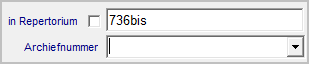Wanneer je de akte repertorieert, begin je met aan te duiden dat de akte verleden is. Hiermee wordt deze akte (dit dossier) automatisch in het Repertorium gezet, in het juiste kwartaal*. Vervolgens ken je een repertoriumnummer toe en nadien maak je de repertoriumtekst op. Na registratie van de akten, zullen de registratiegegevens (formaliteiten en bedragen, automatisch in het Repertorium terecht komen via het inschrijven van de feedback uit eRegistration. Die repertoriumteksten, samen met de reeds ingevulde registratiegegevens, zet je in een Word document via een doorschrijfprocedure. Zodra het kwartaal volledig doorgeschreven is naar het Word document, druk je dit document af om het in te dienen bij de registratie.
*Je hoeft zelf geen nieuw kwartaal aan te maken in het Repertorium. Dit wordt automatisch gedaan op basis van de verlijdensdatum.
1. De akte verlijden
2. Het repertoriumnummer toekennen
3. De repertoriumtekst opmaken
4. De Akte info doorschrijven naar Word
5. De Registratie-info doorschrijven naar Word
6. Het Repertorium afdrukken
7. Het jaartotaal van registratierechten berekenen
1. De akte verlijden
Voor elke akte die vandaag verleden is, duid je in de dossierfiche aan dat de akte verleden is en vul je de verlijdensdatum in.
- Open het dossier van de akte en duid aan of het een mutatieve of niet-mutatieve akte betreft.
Zo kan ActaLibra bepalen waar het afschrift moet worden geregistreerd (Registratie AA) en in welk hypotheekkantoor het moet worden neergelegd. - Vink het vakje Te verlijden op aan om aan te duiden dat de akte verleden is en klik op
 om je wijzigingen op te slaan.
om je wijzigingen op te slaan.
Zo komt de akte in het ActaLibra Repertorium terecht – op voorwaarde dat de optie in Repertorium aangevinkt staat. Deze optie staat niet aangevinkt voor onderhandse akten en tussenkomsten.
Het veld met de verlijdensdatum staat ook op het aktekostenblad, je kan dus ook in het aktekostenblad aanvinken dat de akte verleden is.
- Indien er nog openstaande taken zijn, opent het venster Onvoltooide taken. Klik OK om alle onvoltooide taken op te ruimen.
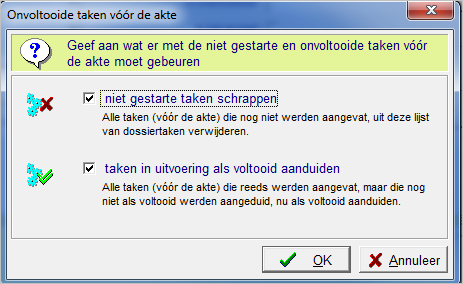
- In het veld in Repertorium verschijnt een voorlopig repertoriumnummer, zie Het repertoriumnummer toekennen.
- De taken zoals ‘Akte registreren’ en ‘Afschrift neerleggen op het hypotheekkantoor’ krijgen nu de status ‘Te verzenden’, zie verzending naar reg en hyp aanduiden in expeditieboekje.
2. Het repertoriumnummer toekennen
Van zodra je aangevinkt hebt dat de akte verleden is en bewaart met  , stelt ActaLibra automatisch een repertoriumnummer voor (tussen haakjes in het rood).
, stelt ActaLibra automatisch een repertoriumnummer voor (tussen haakjes in het rood).
- Open het dossier van de akte die verleden is.
- Klik op
 om het repertoriumnummer dat tussen haakjes in het rood staat te bevestigen.
om het repertoriumnummer dat tussen haakjes in het rood staat te bevestigen.
- Dit kan je doen vanuit het dossier of vanuit het Repertorium. Om dit te doen vanuit het Repertorium, klik je naast het repertoriumnummer op de
 knop.
knop. - Het veld met het repertoriumnummer staat ook op het aktekostenblad, je kan het repertoriumnummer dus ook in het aktekostenblad bevestigen.
Tip
Enkel de gebruikers die het recht hebben om repertoriumnummers toe te kennen, kunnen bovenstaande stappen uitvoeren.
Tip
Je kan een bisnummer toekennen aan een tussenkomst. Dit nummer wordt dan niet overgenomen in het repertorium. Een ter-nummer is niet mogelijk.
- Kijk na dat er zeker geen vinkje staat bij het veld In repertorium.
- Geef in het veld In Repertorium een negatief getal in en bewaar.
Als je buiten dit veld klikt, verandert het negatief getal in een bisnummer.
Indien je de bisnummers op bovenstaande manier ingeeft, kan je er nadien gemakkelijk op zoeken. Gebruik de zoeker voor dossier en stel volgende zoekopdracht in.
3. De repertoriumtekst opmaken
Klik op  in het verleden dossier of in de iconenbalk om het Repertorium te openen.
in het verleden dossier of in de iconenbalk om het Repertorium te openen.
De aktedatum en het ROG-bedrag in het Repertorium werden respectievelijk overgenomen uit de dossierfiche en uit het aktekostenblad. In het Repertorium maakt de repertoriumbeheerder enkel de repertoriumtekst. Heb je twijfels over de juistheid van de datum en van het ROG, dan moet je deze aan de bron gaan corrigeren: de datum op de dossierfiche (te bereiken via de knop naar Dossier), het ROG bedrag op de het aktekostenblad te bereiken via de kop naar AKB.
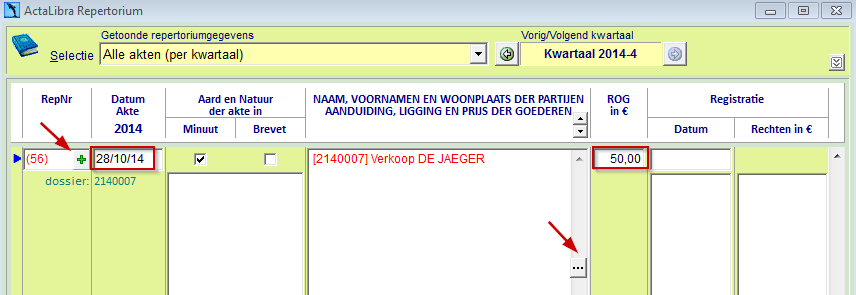
- Klik in de lijn waarvoor je de repertoriumtekst wil opmaken en klik op
 .
. - Zo kan je de tekst opmaken aan de hand van een mini-merge.
- Kies het juiste modeldocument en klik op Verder.
ActaLibra maakt de tekst op basis van de gegevens die in de fiches zijn ingevuld. - Indien men in het kantoor gekozen heeft voor een lay-out van het Repertoriumdocument waarbij de aard van de akte in een aparte kolom staat, dan vul in het veld Aard de aard van de akte in. Zoniet staat de aard van de akte gewoon in het begin van de tekst met omschrijving van de akte.
- Klik op
 om de vervangtekens in de tekst te overlopen en te vervangen door de juiste tekst. Vervolledig de tekst en klik op Opslaan. Indien de tekst rood blijft, betekent dit dat er nog vervangtekens aanwezig zijn. Je kan de tekst ook vrij typen in dit veld zonder gebruik te maken van de merge, en/of stukken uit het aktedocument kopiëren en hier plakken.
om de vervangtekens in de tekst te overlopen en te vervangen door de juiste tekst. Vervolledig de tekst en klik op Opslaan. Indien de tekst rood blijft, betekent dit dat er nog vervangtekens aanwezig zijn. Je kan de tekst ook vrij typen in dit veld zonder gebruik te maken van de merge, en/of stukken uit het aktedocument kopiëren en hier plakken.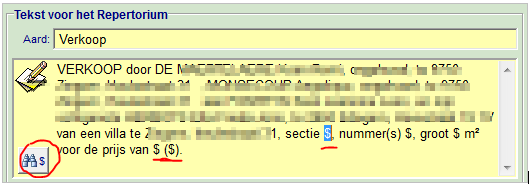
- De ROG bedragen zijn overgenomen uit het AKB. Indien je de module Boekhouding niet gebruikt, moet je deze ROG bedragen hier manueel invullen.
- Herhaal bovenstaande stappen voor de andere akten die je vandaag wil repertoriëren.
4. De Akte info doorschrijven naar Word
Nadat je de repertoriumtekst gemaakt hebt, kan je deze doorschrijven naar een Word document. Je kan best voor meerdere akten (bv. de akten van één dag of meerdere dagen) de tekst opamken en dan in één keer doorschrijven naar het Word-document. Dat document wordt het uiteindelijke repertoriumdocument dat je later afdrukt. ActaLibra zal enkel de gegevens doorschrijven die nog niet doorgeschreven zijn, en die geen fouten bevatten. Met fouten wordt bedoeld : dubbele repertoriumnummers, opeenvolgende repertoriumnummers met aktedata die niet opeenvolgen, vreemde ROG-bedragen en repertoriumteksten waar nog een vervangteken (bv. $) in staat.
Om na te gaan of je repertorium dergelijke fouten bevat, klik je op  .
.
- Indien je repertorium geen fouten bevat, verschijnt deze melding. En kan je de gegevens doorschrijven.
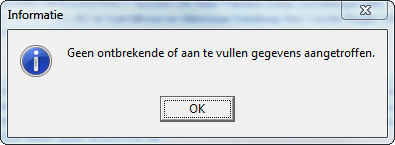
- Indien je repertorium fouten bevat, verschijnt volgende melding en moet je eerst de fouten corrigeren.
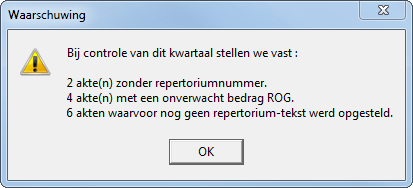
In principe kan je dagelijks de verleden aktes naar het Word document doorschrijven, maar het volstaat om wekelijks je aktes door te schrijven naar Word.
- Klik op
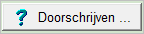 .
.
ActaLibra toont in het blauw welke akte-info klaar is om door te schrijven. De akte-info is de info in de kolommen tot en met Recht op geschriften.
Opmerking: ActaLibra kan enkel opeenvolgende akten doorschrijven waarvan het repertoriumnummer is toegekend en de tekst klaar is. - Klik opnieuw op
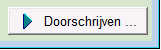 .
. - Vervolgens kies je het document waarin je de tekst doorschrijft.
- Indien er een lopend document is, stelt ActaLibra voor dit document aan te vullen (optie 1).

- Pas nadat je het repertorium hebt ingediend bij de registratie, start je een nieuw document (optie 2). Klik daarvoor op
 en selecteer een modeldocument.
en selecteer een modeldocument.
- Klik op
 om het document te openen.
om het document te openen. - In het document plaats je je cursor ergens in de tabel en klik je op
 onder het tabblad Invoegtoepassingen.
onder het tabblad Invoegtoepassingen.
De tekst van de aktes wordt ingevuld in de tabel. - Klik op
 om dit Word document op te slaan.
om dit Word document op te slaan.
Vergeet deze stap niet! - Ga terug naar het ActaLibra repertorium, vink aan dat je de akte-info hebt doorgestuurd en klik op Bevestigen.
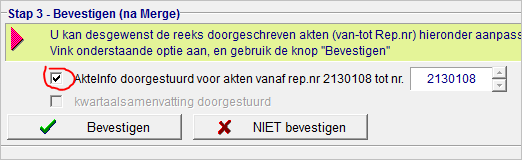
Door te bevestigen, zorg je ervoor dat ActaLibra deze akten bij een volgende doorschrijfoperatie niet meer zal voorstellen.
Nadat je de akte-info doorgeschreven hebt, verifieer je of er nog andere info door te schrijven is. Hiervoor klik je op 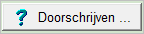 .
.
- Indien er nog andere akte-info kan doorgeschreven worden, herneem je de stappen van akte-info doorschrijven.
- Indien er registratie-info kan doorgeschreven worden, volg je de stappen van registratie-info doorschrijven.
- Indien er niets meer door te schrijven is, verschijnt onderstaande melding. Klik op
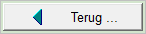 om terug te keren naar het overzicht van alle akten in het repertorium.
om terug te keren naar het overzicht van alle akten in het repertorium.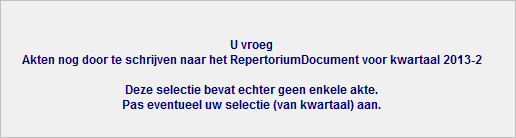
Tip
Het doorschrijven gebeurt per kwartaal : nadat je de info van een bepaald kwartaal hebt doorgeschreven, klik je op
of
als je de info van een vorig of volgend kwartaal wil doorschrijven.
5. De Registratie-info doorschrijven naar Word
Nadat je alle akte-info doorgeschreven hebt, schrijf je de registratie-info door naar het Word document.
- Klik op
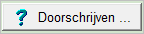 .
.
ActaLibra toont in het blauw welke registratie-info klaar is om door te schrijven. De registratie-info is de info in de kolommen Registratiedatum en Registratierechten. - Klik opnieuw op
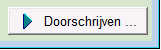 .
. - ActaLibra stelt voor om het document aan te vullen waarin de akte-info al werd doorgeschreven.

- Klik op
 om het document te openen.
om het document te openen. - In het document plaats je je cursor ergens in de tabel en klik je op
 .
. - Klik op
 om dit Word document op te slaan.
om dit Word document op te slaan.
Vergeet deze stap niet! - Ga terug naar het ActaLibra repertorium, vink aan dat je de registratie-info hebt doorgestuurd en klik op Bevestigen.
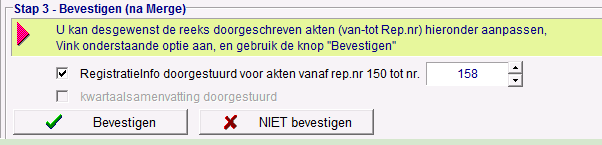
Nadat je de registratie-info doorgeschreven hebt, verifieer je of er nog andere registratie-info door te schrijven. Hiervoor klik je op 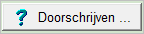 .
.
- Indien er nog andere registratie-info kan doorgeschreven worden, volg je de stappen van registratie-info doorschrijven.
- Indien er niets meer door te schrijven is, verschijnt onderstaande melding. Klik op
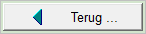 om terug te keren naar het overzicht van alle akten in het repertorium.
om terug te keren naar het overzicht van alle akten in het repertorium.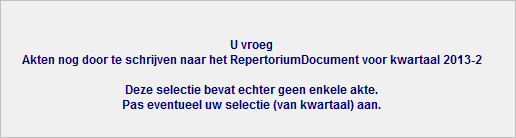
6. Het Repertorium afdrukken
Zodra je een volledig ingevulde pagina hebt in het Word document, of zodra het kwartaal volledig is, druk je dit document af. Voeg wel eerst de kwartaalsamenvatting toe onderaan de laatste akte van het kwartaal voor je het document afdrukt.
Om de kwartaalsamenvatting te maken :
- Klik onder de laatste akte van het kwartaal op
 in het veld voor de kwartaalsamenvatting.
in het veld voor de kwartaalsamenvatting.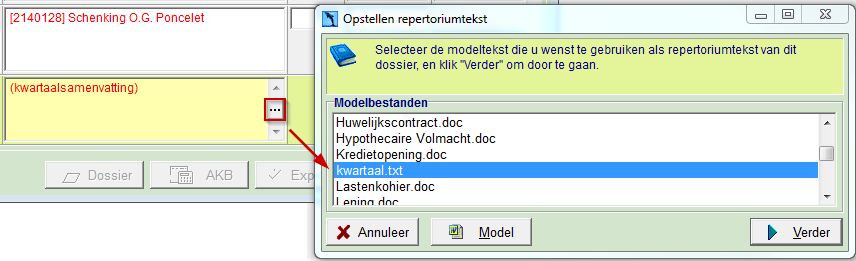
- Kies het modeldocument kwartaal.txt dat het totaal maakt van het aantal akten en recht op geschriften voor het kwartaal, en klik op Verder.
- Klik op
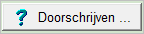 om deze kwartaaltekst door te schrijven naar het Word-document. Je kan die kwartaalsamenvatting ook doorschrijven samen met de akte-info van de nog niet doorgeschreven akten.
om deze kwartaaltekst door te schrijven naar het Word-document. Je kan die kwartaalsamenvatting ook doorschrijven samen met de akte-info van de nog niet doorgeschreven akten.
Deze tekst wordt op een volgende lijn gezet onderaan de akten van dat kwartaal.
Tip
Indien je het repertorium niet op de laatste dag van het kwartaal hebt ingediend, kan de ontvanger van jouw Kantoor Rechtzekerheid verlangen dat in datzelfde document ook de eerste akten van het nieuwe kwartaal staan. Wanneer je de akten van het volgende kwartaal doorschrijft, kun je dit in hetzelfde document doen, of een nieuw document maken. Kies ten minste voor een nieuw document per jaar!
Van de laatste akten zijn de registratiedatum en het registratiebedrag nog niet gekend op het moment dat je het document afdrukt. Die gegevens schrijf je dan achteraf zelf op het afgedrukte exemplaar. Zodra voor die laatste akten de registratie-info gekend is, schrijf je die door, ook al heb je dit met de hand bijgeschreven op het blad de registratie afgetekend heeft. ActaLibra houdt immers bij tot waar alles doorgeschreven is en toont mogelijk niets om door te schrijven in het volgende kwartaal zolang niet alle informatie is doorgeschreven in het vorige kwartaal.
Zodra alle akte-info, registratie-info en de kwartaalsamenvatting in je Word document staan, druk je het af. Om het document te openen en af te drukken :
- Klik in het repertorium onderaan op
 naast de doorschrijven-knop.
naast de doorschrijven-knop.
Hiermee open je het overzicht van alle repertoriumdocumenten. - Klik de lijn aan van het document dat je wilt openen en klik op
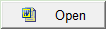 .
.
Hiermee open je het repertoriumdocument in Word. - Dit document druk je af via de gebruikelijke manieren in Word.
7. Het jaartotaal van registratierechten berekenen
Wie nood heeft aan een berekening van het jaartotaal van de registratierechten, kan dit doen in het ActaLibra-repertorium. Net zoals voor het kwartaaltotaal aan recht op geschriften is hier ook een mergemodel voor voorzien.
- Open het Repertorium en navigeer naar eender welk kwartaal (bv. het laatste) van het gewenste jaar. Scroll helemaal naar beneden naar het vak waar je gewoonlijk de tekst voor de kwartaalsamenvatting opmaakt.
- Klik op de "..." om de tekst op te maken (ook al staat hier al de kwartaalsamenvatting). Je krijgt de melding dat deze gegevens reeds doorgeschreven zijn.
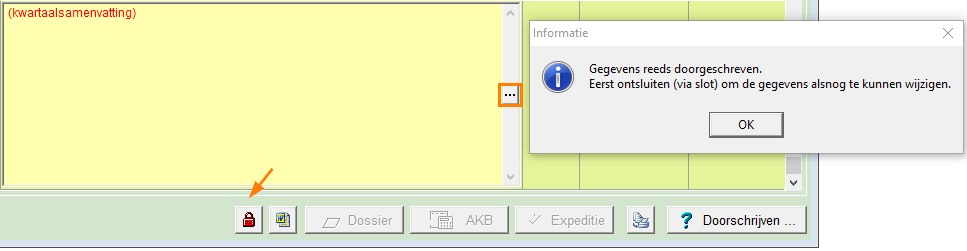
- Klik op het rode slot om te ontgrendelen en klik opnieuw op de drie puntjes om de tekst op te maken.
- Kies nu het model berekening jaartotalen RR en ROG.txt: in de plaats van het model kwartaal.txt. en klik Verder.
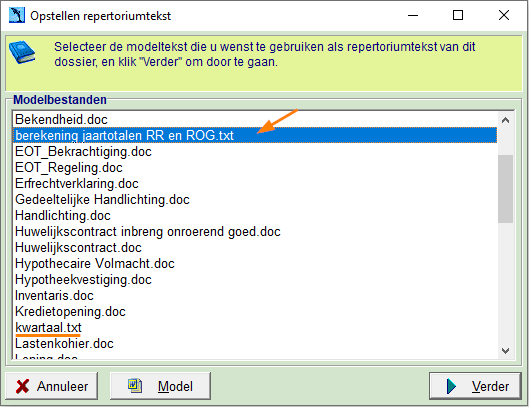
- De tekst die verschijnt met het jaartotaal kan je selecteren en kopiëren naar een Word document bv. Daarna mag je het venster sluiten. Er hoeft niets doorgeschreven worden.